Такие вещи как USB-накопители уже довольно плотно вошли в нашу жизнь. Теперь флешки используются для хранения файлов, установки операционной системы, расширения оперативной памяти компьютера и прочего. Некоторые пользователи настолько озабочены сохранностью конфиденциальных данных на накопителе, что выдумывают самые изощренные способы их защиты. И им невдомек, что можно просто поставить "железный" пароль на накопитель. Даже без помощи специализированных программ. Итак, как поставить пароль на флешку? Ответ на вопрос будет дан в этом материале.

Зачем это делать?
Необходимость сделать информацию на флешке недоступной для других пользователей может обуславливаться несколькими факторами. К примеру, на накопителе находятся важные документы, которые требуют полной конфиденциальности. Или на флешке имеются данные, которые дают доступ к вашим аккаунтам или электронным кошелькам. Понятно, что в таком случае информацию требуется надежно защитить. Также есть просто категории людей, которые не любят выставлять свою личную жизнь напоказ и делать ее достоянием общественности. В этом случае зашифрованной информацией могут стать даже семейные фотографии. Как бы то ни было, проблема защиты данных на переносном накопителе существует. Поэтому нужно понять то, как поставить пароль на флешку. Без программ от сторонних разработчиков в том числе. Для начала мы попробуем использовать возможности самой операционной системы "Виндовс".

Использование возможностей ОС
Мало кто знает, что в состав ОС Windows 10 (и предыдущих версий) входит такая полезная утилита как BitLocker. Им обычно никто не пользуется. И на это есть определенные причины. Некоторые пользователи считают, что программа совершенно бесполезна, так как все продукты от "Майкрософт" не доделаны или шпионят за пользователями. Другие считают, что сторонний софт работает гораздо быстрее и правильнее. Но именно "БитЛокер" может дать ответ на вопрос о том, как поставить пароль на флешку в Windows. Но сначала поговорим немного о самой программе.

Что такое BitLocker?
"БитЛокер" - это системная утилита "Виндовс" для шифрования данных пользователя. Что бы там ни говорили "продвинутые" гуру, эта программа имеет в своем арсенале весьма сложный механизм шифрования, который обеспечивает высокую степень защиты пользовательских данных. Взломать шифр практически невозможно без знания пароля, который установил человек. Флешка, зашифрованная таким способом, просто не откроется без введения пароля. Но есть и обратная сторона медали. Если дома у вас компьютер под управлением ОС "Виндовс" и вы зашифровали накопитель с помощью "БитЛокер", то открыть ее на рабочем компьютере с ОС "Линукс" (к примеру) не представляется возможным. Зато все версии "Виндовс" (начиная с "семерки") поддерживают эту технологию шифрования. Итак, как поставить пароль на флешку USB при помощи программы "БитЛокер"?
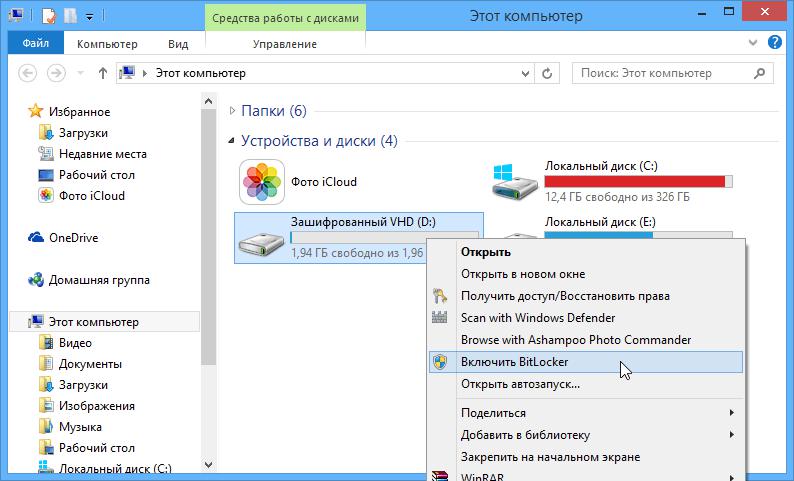
Процесс шифрования данных на флешке при помощи "БитЛокер"
Для начала необходимо вставить накопитель в компьютер. Затем требуется открыть "Мой компьютер" и щелкнуть правой кнопкой мыши по букве флешки. В появившемся меню выбираем пункт "Включить BitLocker". Запустится мастер шифрования. На начальном этапе пользователю будет предложено выбрать способ разблокировки диска. Нужно выбрать "Использовать пароль для снятия блокировки диска". Далее нужно будет придумать пароль. Стоит учесть, что в пароле должны использоваться латинские буквы и цифры в различном регистре. Иначе мастер просто не сможет продолжить работу. Необходимо ввести пароль два раза и нажать на кнопку "Далее". Продолжим отвечать на вопрос о том, как поставить пароль на флешку в Windows 10 (или другой ОС от "Майкрософт").
На следующем этапе мастер шифрования предложит создать ключ восстановления (на случай утери пароля). Этот компонент необходим для того, чтобы можно было восстановить данные, если пользователь вдруг забудет пароль. Лучше сохранить ключ в файл и поместить на какой-нибудь диск. Так целее будет. После нажатия кнопки "Далее" мастер шифрования поинтересуется тем, какую часть диска требуется зашифровать. На выбор есть два варианта: шифровать только место, занятое файлами или защитить весь накопитель. Первый вариант работает быстрее и обеспечивает довольно высокую степень защиты. Но второй позволяет зашифровать весь накопитель (в том числе и свободное место). Выбирать вам. После выбора требуется нажать кнопку "Далее". Теперь переходим к следующей части ответа на вопрос о том, как можно поставить пароль на флешку при помощи "БитЛокер".
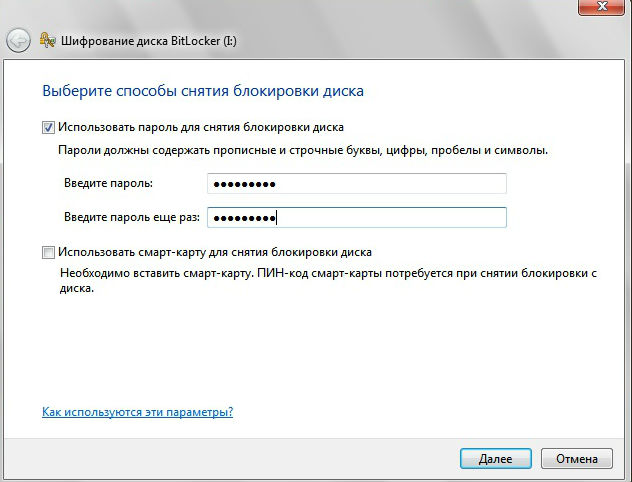
Процесс шифрования данных на флешке при помощи "БитЛокер": завершающий этап
После нажатия на кнопку "Далее" начнется сам процесс шифрования данных. Он может занять довольно продолжительное время. Все зависит от мощности вашего компьютера или ноутбука, объема переносного накопителя, количества и размера файлов на флешке и варианта шифрования, который был выбран. Обычно работа мастера занимает от трех до пяти минут. В некоторых (особо сложных) случаях время может составить и 10 минут. Стоит отметить, что перезагружать компьютер после завершения сего процесса не нужно. Достаточно только изъять накопитель по всем правилам. То есть в системном трее щелкнуть правой кнопкой мыши по иконке флешки и в появившемся меню выбрать пункт "Изъять накопитель" или "Отключить". После этого флешку можно изъять из разъема компьютера. Теперь вы знаете то, как поставить пароль на флешку. Перейдем к проверке правильности выполнения всех действий.
Теперь нужно проверить, все ли выполнено правильно. Для этого достаточно всего лишь вставить накопитель в разъем и дождаться пока флешка определится. Если все правильно, то после загрузки всей необходимой информации операционная система выдаст окно с требованием ввести пароль для доступа к данным, находящимся на накопителе. Если же произошел какой-то сбой, то потребуется повторить процесс шифрования. К сожалению, у "БитЛокер" случаются такие сбои. Это все-таки продукт от "Майкрософт". А их программы всегда что-то делают неправильно. Тем не менее, использование этой утилиты - ответ на вопрос о том, как поставить пароль на флешку без помощи сторонних программ.
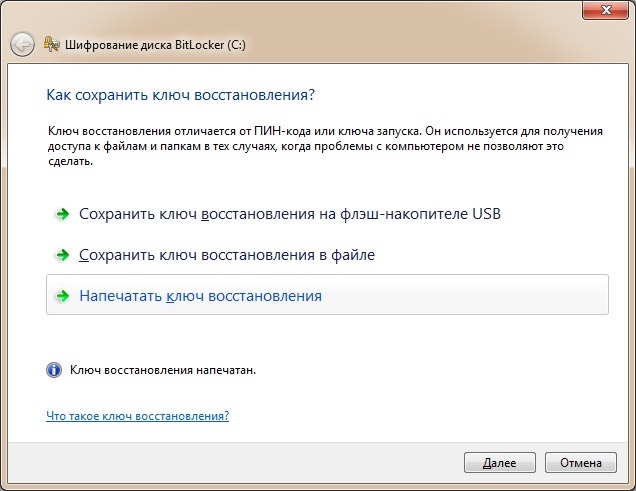
Стоит ли шифровать загрузочные накопители с ОС?
Этот вопрос часто задавали пользователи, которые используют флешки для установки операционной системы. Сейчас такая практика распространена, так как скорость чтения USB куда выше, чем стандартного и привычного компакт-диска. Можно ли поставить пароль на флешку с операционной системой? Теоретически это возможно. Операция пройдет успешно и накопитель будет зашифрован. Однако осуществить установку ОС при помощи такой флешки уже не получится. Дело в том, что в БИОСе нет "БитЛокера". То есть компьютер попросту не увидит данные на накопителе и не сможет правильно идентифицировать загрузчик. Так что загрузочные флешки лучше не шифровать, так как они станут совершенно бесполезными.
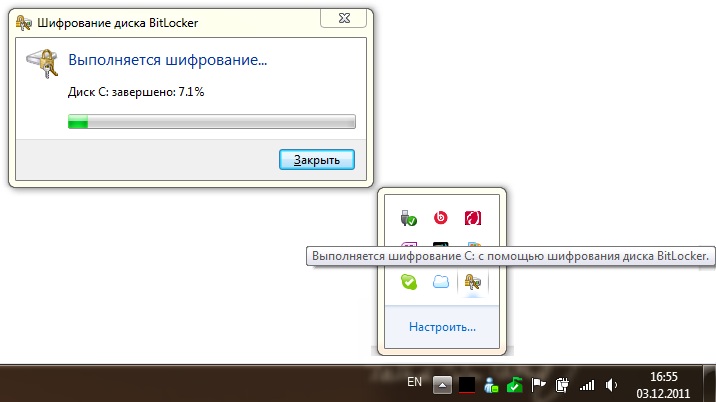
Для тех, кто предпочитает другие способы
Есть категория пользователей, которая не доверяет продуктам от "Майкрософт" (и их можно понять). Эти люди предпочитают использовать сторонние программные продукты. Такие приложения для шифрования, как Rohos Mini Drive, USB SafeGuard и прочие справляются с защитой накопителя не хуже любого "БитЛокера". Они обладают продвинутым алгоритмом шифрования и имеют одно неоспоримое преимущество: для открытия флешки на любом другом компьютере нет никаких препятствий (достаточно всего лишь набрать пароль). Наличие установленной программы шифрования на ПК не обязательно. А это значит, что такие флешки будут доступны для чтения и на ПК, и на ноутбуках под управлением альтернативных операционных систем ("МакОС", "Линукс" и прочих). Поэтому многие продвинутые пользователи и предпочитают сторонние утилиты.
В заключение
Итак, мы ответили на вопрос о том, как поставить пароль на флешку (используя возможности операционной системы "Виндовс"). У этого способа есть как преимущества, так и недостатки. Стоит отметить только одно: если вам требуется, чтобы флешка была читаема на компьютерах с альтернативной ОС, то от использования данного варианта лучше отказаться и использовать сторонние программы для шифрования.





























